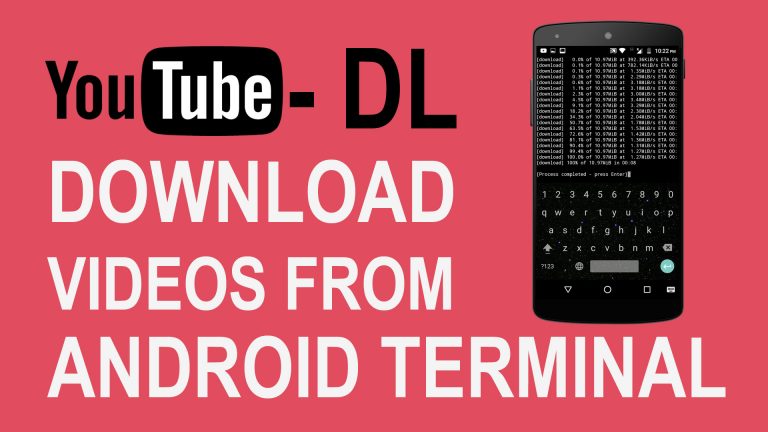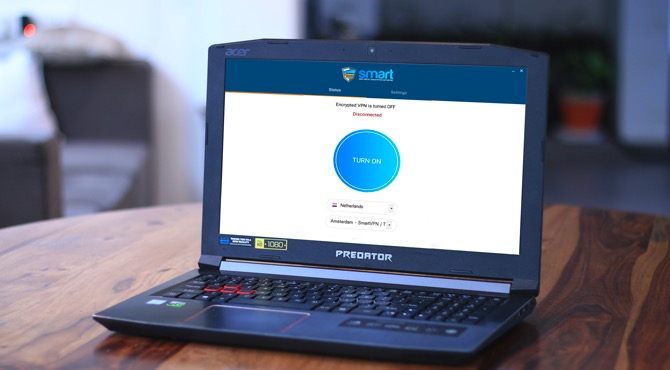Как создавать собственные команды Google Now с помощью Tasker
Google now – это персональный голосовой помощник для Android, как Siri для iOS и Cortana для Windows. Вы задаете им вопрос, и они вам ответят. Легко и просто.
я использую Google сейчас все время. Иногда это простая команда типа «Окей, Google, поставь будильник на семь утра». А иногда для такой сложной задачи, как «Окей, Google, синхронизируй мой фитнес-браслет».
Программы для Windows, мобильные приложения, игры - ВСЁ БЕСПЛАТНО, в нашем закрытом телеграмм канале - Подписывайтесь:)
Но зачем использовать собственные команды Google Now?
Когда ты сказал ‘Окей, Google, увеличь яркость экрана ‘ или ‘Окей, Google, молчи мой телефон », он открывает настройки «дисплей или звук» соответственно, но не меняет никакого значения. Вы отрегулировали их вручную. Правильно?
Но с помощью Tasker и AutoVoice вы можете автоматизировать практически все на своем Android с помощью простой голосовой команды. Например, в приведенном выше примере мы можем напрямую увеличить яркость вашего телефона или отключить его. Вообще не нужно прикасаться к телефону.
Вот некоторые примеры:
‘ОК, Google, состояние батареи‘- озвучить текущий уровень заряда батареи
‘Окей, Google, кто только что звонил‘- произносит имя этого человека
‘Окей, Google, время для селфи‘- сделайте снимок на переднюю камеру, а затем откройте приложение галереи для предварительного просмотра
и мой любимый-
‘Окей, Google, синхронизируй мой фитнес-браслет‘ – открыть Goqii , включите Bluetooth и дождитесь синхронизации фитнес-браслета. После этого закройте приложение и выключите Bluetooth.
Создавайте собственные команды Google Now
Итак, посмотрим, как это делается. Для простоты создадим заряд батареи профиль.
1 Начните с установки сумки а также AutoVoice из игрового магазина.
Сейчас есть две версии AutoVoice. Один бесплатный, другой платный. Разница между обоими ч / б состоит в том, что в бесплатной версии вы ограничены всего 4 символами. Таким образом, вместо того, чтобы говорить «Беззвучный режим», вы можете сказать только «Без звука», «Стоп» или что-то в этом роде.
И, честно говоря, это практически бесполезно. Так что либо перейдите на платную версию (есть 7-дневная бесплатная пробная версия), либо используйте Commandr для Google сейчас. В этом уроке я буду использовать AutoVoice для демонстрации, но шаги для обоих.
2 Затем откройте Tasker и создайте новый профиль.
Для этого нажмите на знак +> Событие> Плагин> Выбрать AutoVoice> распознано> изменить конфигурацию.
3 Это запустит приложение AutoVoice. Теперь нажмите на фильтр речи, а затем произнесите ключевое слово, которое будет запускать вашу задачу. В данном случае это будет «состояние батареи».
После этого нажмите на значок галочки вверху, а затем вернитесь, чтобы сохранить изменения.
4 Далее нам нужно создать задачу для этого профиля. Итак, создайте новую задачу и назовите ее ‘говорить процент заряда батареи. ‘ Теперь под задачей> добавить> сказать> введите «уровень заряда батареи», затем нажмите на маленький значок в форме карандаша и выберите переменную «Уровень заряда батареи».
5 Вернуться, чтобы сохранить изменения, и все. Теперь, когда вы скажете «состояние батареи» в Google, он ответит с указанием процента заряда батареи.
Очевидно, это всего лишь простая демонстрация того, что вы можете делать с Google и плагином AutoVoice. Я видел, как люди использовали его для автоматизации своего Smart TV, освещения Philips Hue, гаражных ворот, системы домашней безопасности и многого другого.
С Tasker вы можете автоматизировать что угодно. Единственное ограничение – это ваше воображение.
Видео: создание пользовательских команд Google Now с помощью Tasker (начинается в 4:41)
Программы для Windows, мобильные приложения, игры - ВСЁ БЕСПЛАТНО, в нашем закрытом телеграмм канале - Подписывайтесь:)